Chrome은 일반적인 이미지 형식을 열 수 있습니다. 추가 도구없이 Chrome에서 PNG, GIF, JPG 및 SVG 파일을 볼 수 있습니다. 문제는 Chrome은 기본적으로 웹 브라우저입니다. 꽤 많은 파일 형식을 볼 수는 있지만 웹 페이지 열기와 같은 주요 기능을 용이하게합니다. 스마트 이미지 뷰어가 아닙니다. 이미지를 보는 것 이외의 작업을하려면 이미지를 바탕 화면에 저장하고 IrfanView와 같은 다른 앱을 사용해야합니다. 향상된 이미지 뷰어 Chrome 확장 기능은 Chrome에서 풍부한 기능의 이미지 뷰어를 제공합니다. 이미지의 기본 배경색을 설정하고, 확대 / 축소, 이동, 이미지 회전 등을 수행 할 수 있습니다.
Enhanced Image Viewer를 설치하고 마우스 오른쪽 단추를 클릭하여Chrome의 이미지. 확장 프로그램은 상황에 맞는 메뉴에 '현재 탭에서 이미지보기'옵션을 추가합니다. 이 옵션을 사용하여 이미지를 열거 나 기본 '새 탭에서 이미지 열기'옵션을 사용할 수 있습니다. 어느 경우 든 확장 프로그램은 이미지 뷰어 기능을 대신합니다.

기본적으로 Enhanced Image Viewer는배경색을 흰색으로. 또한 이미지를 중앙에 놓습니다. Chrome은 기본적으로 이미지를 왼쪽으로 스냅합니다. 위로 스크롤하여 이미지를 자유롭게 확대 할 수 있습니다. Q 키를 누르면 시계 반대 방향으로 회전합니다.
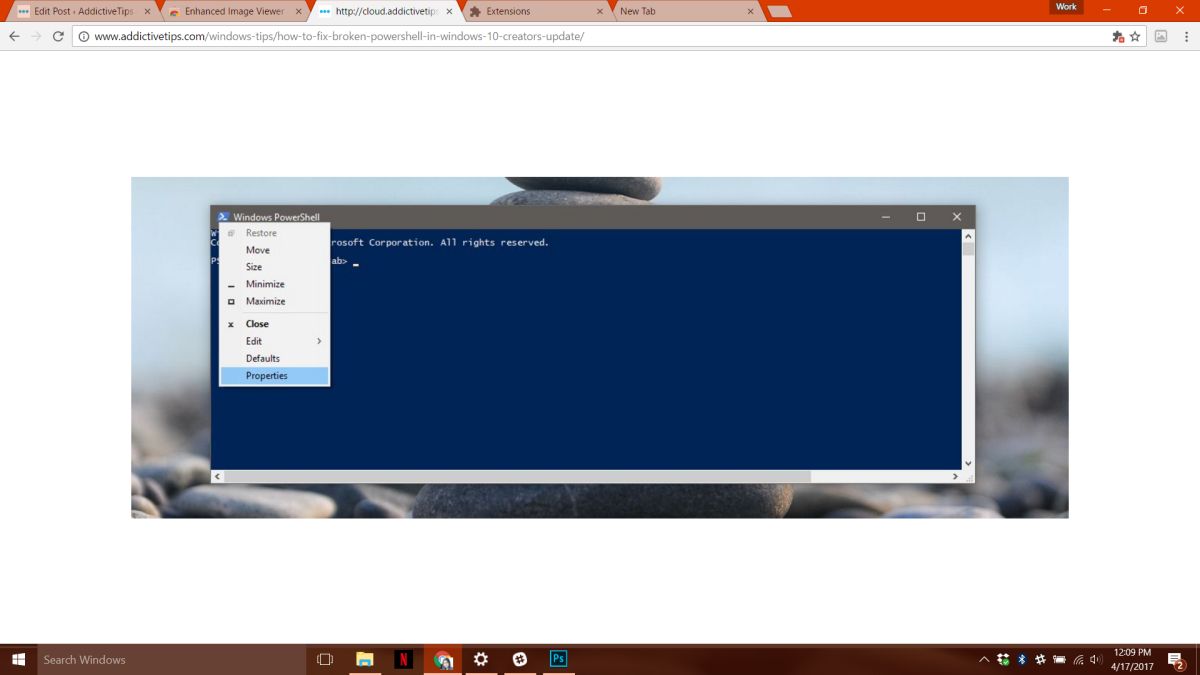
물론 Enhanced Image Viewer는이 이상의 기능을 수행 할 수 있습니다. 이미지가 열리는 기본 크기를 선택할 수 있습니다. Chrome에서 확장 프로그램 페이지를 열고 고급 이미지 뷰어 옵션으로 이동합니다.
기본 크기 드롭 다운 메뉴에서이미지는 창을 채우거나 실제 크기로 열리거나 큰 경우에만 창을 채워야합니다. 배경색 필드를 사용하면 이미지의 배경색을 선택할 수 있습니다. 단색 이미지의 경우이 색은 이미지 주변의 빈 공간이됩니다. 투명도가있는 이미지의 경우이 색상이 투명 영역을 채 웁니다.
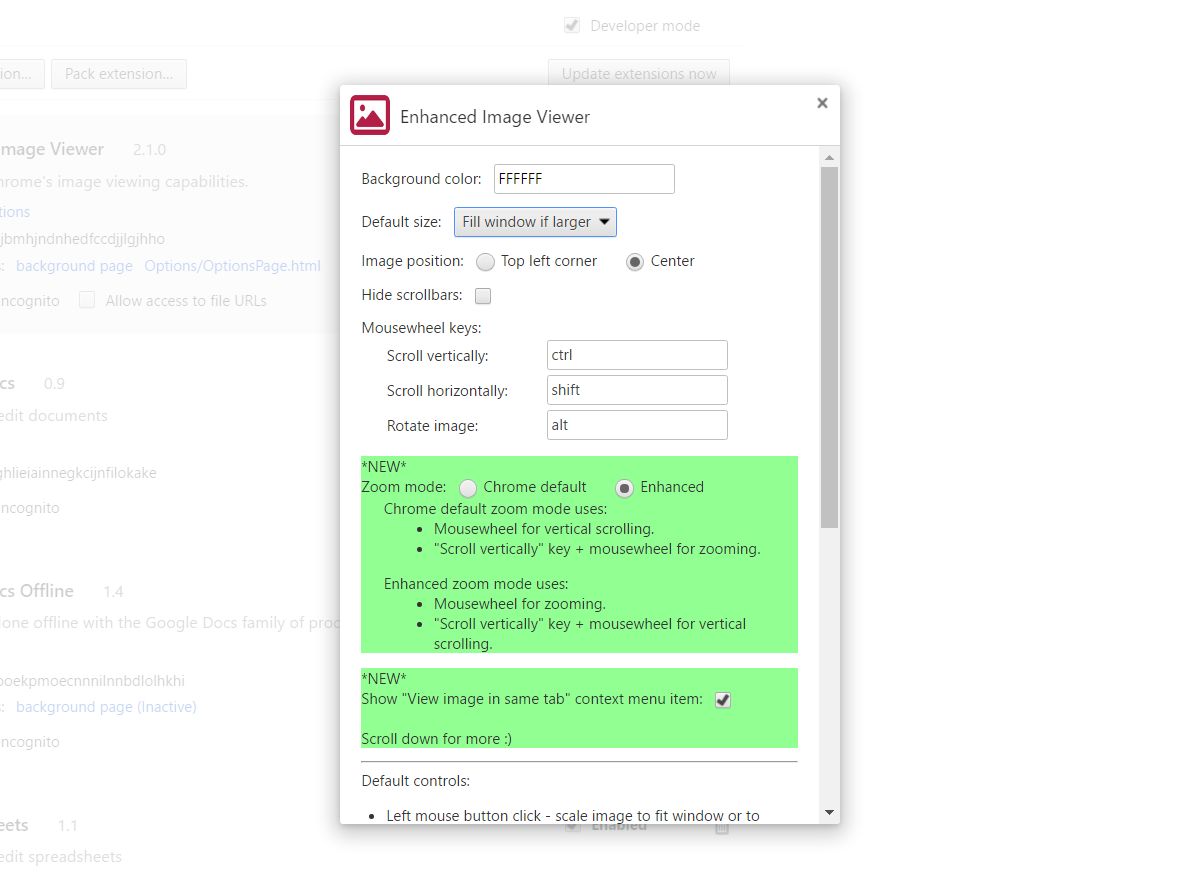
이미지의 기본 정렬을 변경할 수 있습니다. Chrome은 이미지를 왼쪽에 맞추고 확장 프로그램은 이미지를 가운데에 맞 춥니 다. 왼쪽, 중간 또는 오른쪽 정렬을 선택할 수 있습니다. 더 큰 이미지의 경우 표시되는 스크롤 막대를 숨길 수 있습니다. 고급 이미지 뷰어를 사용하면 마우스 커서를 클릭하고 드래그하여 이미지를 이동 및 확대 / 축소 할 수 있습니다.
고급 이미지 뷰어에서는 이미지를 편집 할 수 없습니다. 의도 된 것이 아닙니다. Chrome에서 이미지를 볼 수있는 더 나은 옵션을 제공합니다. 확장 프로그램을 사용하면 Chrome에서 지원하지 않는 이미지를 볼 수 없습니다. 브라우저의 이미지 지원에 의존하며 Chrome에서 더 많은 기능을 갖춘 이미지 뷰어를 제공합니다.
Chrome 웹 스토어에서 Enhanced Image Viewer 설치

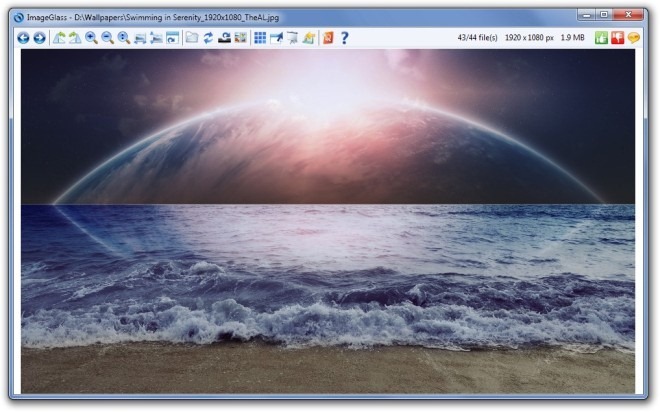











코멘트